
|
Правила мозга - рецензия на книгу
7 навыков эффективных людей
Топ 10 отговорок не делать бизнес
Недосып: необратимые последствия
Деньги, финансы и инвестиции
 Чичваркин: если тебя из 100 раз послали 99?
Чичваркин: если тебя из 100 раз послали 99?
 Цели на год - есть приоритет №1, а есть всё остальное
Цели на год - есть приоритет №1, а есть всё остальное
 Богатый Папа, Бедный Папа - культовая книга в бизнес среде
Богатый Папа, Бедный Папа - культовая книга в бизнес среде
 Книги для бизнеса - есть ли польза? И что почитать?
Книги для бизнеса - есть ли польза? И что почитать?
 Стоит ли с нуля запускать свой бизнес?
Стоит ли с нуля запускать свой бизнес?
 Два способа стать руководителем
Два способа стать руководителем
 Секреты успеха!
Секреты успеха!
 Как повысить самодисциплину!
Как повысить самодисциплину!
Как сделать автоматическое оглавление в ворде?
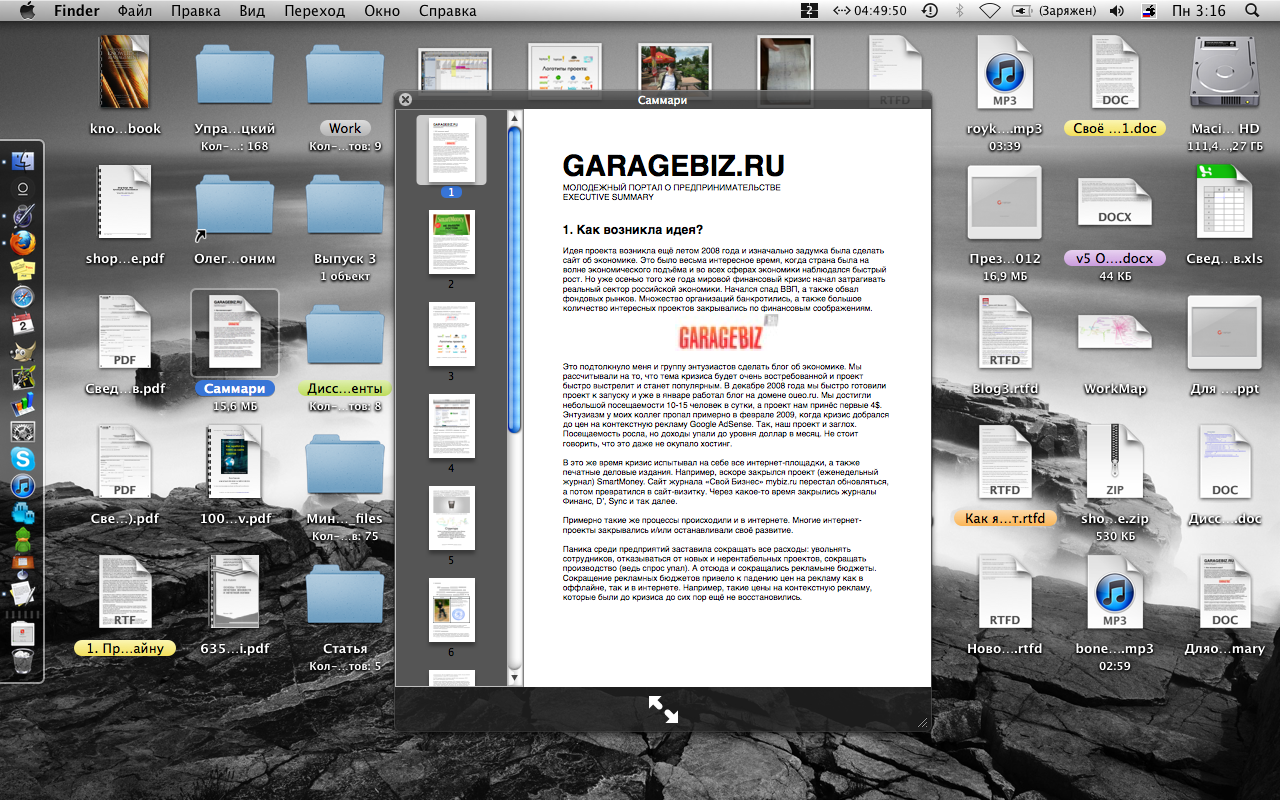
Не смотря на то, что в стране наверное 95 из 100 выпускников школ идут получать высшее образование, но на практике мало кто в состоянии грамотно оформить банальный документ из десятка страниц в ворде. Причем, это характерно и для студентов и для людей, которые по долгу службы работают за компьютером по многу часов в день. В частности, мало кто умеет делать автоматическое оглавление в ворде.
ЗАЧЕМ НУЖНО АВТОМАТИЧЕСКОЕ ОГЛАВЛЕНИЕ
К примеру, вам понадобится написать бизнес-план. Одно дело если в нем будет два раздела и три страницы. Тогда оглавление можно будет сделать в ручную без особого ущерба для качества. Но если документ становится больше 20 страниц, то вручную править оглавление, расставляя нумерацию разделов ручками - это не только большое извращенство, но и потеря большого количества времени.
А между тем сделать автоматическое оглавление в ворде очень легко. Выбираете все заголовки в своем документе и присваиваете им стиль «Заголовок 1», «Заголовок 2» или «Заголовок 3». Какой именно стиль присвоить конкретному заголовку зависит от того, скольки уровневая вложенность предусмотрена в вашем документы. Если у вас будут только заголовки первого уровня, то вам досаточно использовать только стиль «Заголовок 1». Кстати, стили для удобства можно переименовать. И еще, если вы меняете сам стиль, то меняется шрифт всего текста, к которому этот стиль применен. К примеру, у вас есть 50 заголовков первого уровня и еще 100 заголовков второго уровня. Вы берете и меняете шрифт только в стиле «Заголовок 1». И все заголовки первого уровня моментально меняют шрифт. То же самое и с заголовком 2.
Между разделами обычно ставят разрыв разделов. Разрыв делается сочетанием клавиш Ctrl + Enter.
Далее когда вы разметили заголовки по всему документу, вам остается всего лишь нажать в меню Ссылки -> Оглавление -> Выбрать оглавление, которое вам понравилось. Это актуально для MS Word 2007. В других версиях ворда названия в меню могут немного отличаться. Но при желании - несложно найти:)
Успехов вам! И если будут вопросы - пожалуйста пишите в комментариях.
| 08.05.15, 00:43 |

 Хватит растрачивать возможности! Тайм-менеджмент :-)
Хватит растрачивать возможности! Тайм-менеджмент :-)
 Всё бесит? Всё о продуктивности!
Всё бесит? Всё о продуктивности!
 25 качеств успешных людей!
25 качеств успешных людей!
 Даже если начальник угрожает! Стоит ли работать в выходные дни?
Даже если начальник угрожает! Стоит ли работать в выходные дни?
 Кредитная карта Сбербанка
Кредитная карта Сбербанка
 Книга про микробизнес от создателей garagebiz.ru
Книга про микробизнес от создателей garagebiz.ru